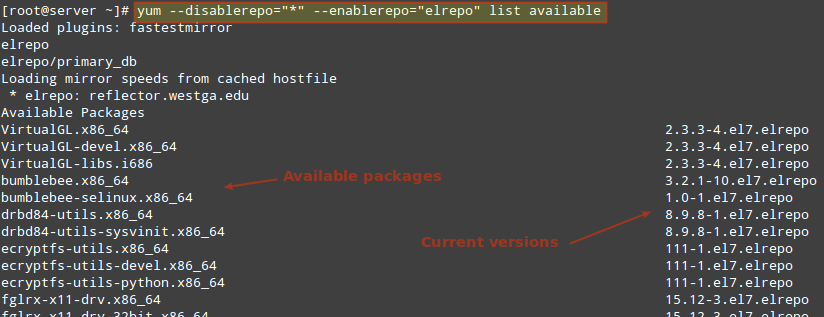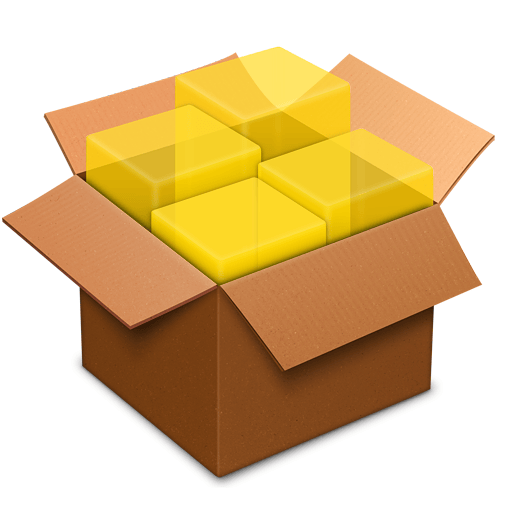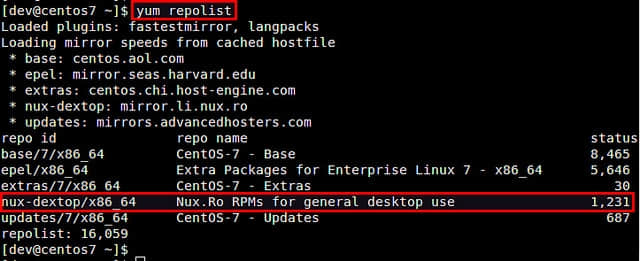从 ISO 和在线仓库创建一个 Yum 仓库

Yum 是 Centos/RHEL/Fedora 中最重要的工具之一。尽管在 Fedora 的最新版本中,它已经被 DNF 所取代,但这并不意味着它自生自灭了。它仍然被广泛用于安装 rpm 包,我们已经在前面的教程(在这里阅读)中用示例讨论了 Yum。
在本教程中,我们将学习创建一个本地 Yum 仓库,首先使用系统的 ISO 镜像,然后创建一个在线 Yum 仓库的镜像。
用 DVD ISO 创建 Yum
我们在本教程中使用 Centos 7 dvd,同样的过程也应该可以用在 RHEL 7 上。
首先在根文件夹中创建一个名为 Yum 的目录
$ mkdir /YUM
然后挂载 Centos 7 ISO:
$ mount -t iso9660 -o loop /home/dan/Centos-7-x86_x64-DVD.iso /mnt/iso/
接下来,从挂载的 ISO 中复制软件包到 /YUM 中。当所有的软件包都被复制到系统中后,我们将安装创建 Yum 所需的软件包。打开 /YUM 并安装以下 RPM 包:
$ rpm -ivh deltarpm
$ rpm -ivh python-deltarpm
$ rpm -ivh createrepo
安装完成后,我们将在 /etc/yum.repos.d 中创建一个名 为 local.repo 的文件,其中包含所有的 Yum 信息。
$ vi /etc/yum.repos.d/local.repo
LOCAL REPO]
Name=Local YUM
baseurl=file:///YUM
gpgcheck=0
enabled=1
保存并退出文件。接下来,我们将通过运行以下命令来创建仓库数据。
$ createrepo -v /YUM
创建仓库数据需要一些时间。一切完成后,请运行:
$ yum clean all
清理缓存,然后运行:
$ yum repolist
检查所有仓库列表。你应该在列表中看到 local.repo。
使用在线仓库创建镜像 Yum 仓库
创建在线 Yum 的过程与使用 ISO 镜像创建 Yum 类似,只是我们将从在线仓库而不是 ISO 中获取 rpm 软件包。
首先,我们需要找到一个在线仓库来获取最新的软件包。建议你找一个离你位置最近的在线 Yum 仓库,以优化下载速度。我们将使用下面的镜像,你可以从 CENTOS 镜像列表中选择一个离你最近的镜像。
选择镜像之后,我们将使用 rsync 将该镜像与我们的系统同步,但在此之前,请确保你服务器上有足够的空间。
$ rsync -avz rsync://mirror.fibergrid.in/centos/7.2/os/x86_64/Packages/s/ /YUM
同步将需要相当长一段时间(也许一个小时),这取决于你互联网的速度。同步完成后,我们将更新我们的仓库数据。
$ createrepo - v /YUM
我们的 Yum 已经可以使用了。我们可以创建一个 cron 任务来根据你的需求每天或每周定时地自动更新仓库数据。
要创建一个用于同步仓库的 cron 任务,请运行:
$ crontab -e
并添加以下行
30 12 * * * rsync -avz http://mirror.centos.org/centos/7/os/x86_64/Packages/ /YUM
这会在每晚 12:30 同步 Yum。还请记住在 /etc/yum.repos.d 中创建仓库配置文件,就像我们上面所做的一样。
就是这样,你现在使用你自己的 Yum 仓库了。如果你喜欢它,请分享这篇文章,并在下面的评论栏留下你的意见/疑问。
via: http://linuxtechlab.com/creating-yum-repository-iso-online-repo/